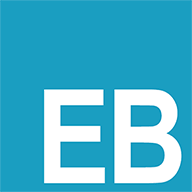selenium的基本使用
selenium的基本使用
# selenium的基本使用
# 学习目标
- 掌握 selenium发送请求,加载网页的方法
- 掌握 selenium简单的元素定位的方法
- 掌握 selenium的基础属性和方法
- 掌握 selenium退出的方法
当我们安装完毕无界面浏览器之后, 再学习下 selenium中drvier的使用操作
# 1 加载网页:
selenium通过控制浏览器,所以对应的获取的数据都是elements中的内容
from selenium import webdriver
# 指定driver的绝对路径
# driver = webdriver.PhantomJS(executable_path='/home/worker/Desktop/driver/phantomjs')
driver = webdriver.Chrome(executable_path='/home/worker/Desktop/driver/chromedriver')
# 向一个url发起请求
driver.get("http://www.itcast.cn/")
# 把网页保存为图片
driver.save_screenshot("itcast.png")
# 退出模拟浏览器
driver.quit() # 一定要退出!不退出会有残留进程!
1
2
3
4
5
6
7
8
9
10
11
12
13
14
2
3
4
5
6
7
8
9
10
11
12
13
14
# 2 定位和操作:
以百度搜索为例
import time
from selenium import webdriver
driver = webdriver.Chrome(executable_path='/home/worker/Desktop/driver/chromedriver')
driver.get("https://www.baidu.com/")
driver.find_element_by_id('kw').send_keys('python')
driver.find_element_by_id('su').click()
time.sleep(6)
driver.quit()
1
2
3
4
5
6
7
8
9
10
11
12
13
2
3
4
5
6
7
8
9
10
11
12
13
# 3 查看请求信息:
driver.page_source # 查看网页源码
driver.get_cookies() # # 获取当前浏览器的全部cookies
driver.current_url # 获取当前页面的url
1
2
3
4
5
2
3
4
5
# 4 退出
driver.close() #退出当前页面
driver.quit() #退出浏览器
1
2
3
4
2
3
4
# 5 练习
模拟百度搜索‘传智播客’
# 小结
- selenium的导包:
from selenium import webdriver - selenium创建driver对象:
webdriver.PhantomJS() - selenium请求数据:
driver.get("http://www.baidu.com/") - selenium查看数据:
driver.page_source - 关闭无界面浏览器:
driver.quit() - 根据id定位元素:
driver.find_element_by_id(“kw”) - 操作点击事件:
click() - 给输入框赋值:
send_keys()
编辑 (opens new window)